Il existe différentes façons de partager des fichiers entre PC et mobile. Par exemple, vous pouvez utiliser Bluetooth, les applications de transfert de fichiers WiFi, le câble de données, etc., pour transférer des documents, des vidéos, de l’audio et d’autres fichiers. Mais vous remarquerez que ces méthodes ne fonctionnent que si votre PC et votre mobile sont devant vous. Si votre PC est chez vous et que votre mobile est dans votre bureau, vous ne pouvez pas demander à quelqu’un d’envoyer un fichier de votre PC vers votre mobile. Évidemment, vous pouvez utiliser le stockage en nuage pour partager des fichiers, mais cela nécessite vos identifiants de connexion. Pour résoudre ce type de problème, vous pouvez utiliser PushBullet.
PushBullet est un outil gratuit pour presque toutes les plateformes, y compris Windows PC, Windows Phone, Android, iOS, etc. En fait, PushBullet est même disponible en extension de navigateur pour Google Chrome, MozillaFirefoxetc.

Envoyer et recevoir des fichiers, des liens, des notes, etc., est très facile avec PushBullet. Il utilise votre connexion de données pour envoyer et recevoir des fichiers. La chose la plus excitante est que vous pouvez envoyer des fichiers volumineux – plus de 1 Go est également possible – via PushBullet, et il est possible de connecter n’importe quel nombre d’appareils. Une autre chose intéressante est que vous n’avez pas besoin de vous connecter au même réseau WiFi. Il serait utile que vous utilisiez le même identifiant de messagerie ou le même compte Facebook et la même connexion de données pour envoyer une note, un fichier, un lien, etc.,
Ce tutoriel vous montre comment configurer PushBullet avec le navigateur Chrome pour envoyer des fichiers et des données aux appareils Android.
Téléchargez et installez l’application PushBullet pour votre appareil. Il est disponible pour les appareils suivants :
- Ordinateur : Windows, Mac
- Mobile : Androïd, iPhone
- Navigateur : Google Chrome, Mozilla Firefox, etc.
Les autres clients créés par la communauté PushBullet sont :
- Téléphone Windows : PushPin, Pushfile
- Ubuntu : Indicateur PB
- BlackBerry : BlackBullet, PushPlane
- Mac : Push PAL
Configurer et utiliser PushBullet avec Chrome et Android
Le guide suivant a été exécuté sur Google Chrome et Android. Cependant, vous pouvez utiliser les mêmes étapes pour démarrer avec PushBullet pour n’importe quelle plate-forme.

Après le téléchargement, cliquez sur l’icône correspondante pour vous inscrire. Vous pouvez vous inscrire en utilisant votre compte Google ou Facebook. Que vous utilisiez un compte Google ou Facebook, pensez à utiliser le même compte partout.

Après votre inscription, vous pouvez envoyer une note, un lien ou un fichier depuis n’importe quel appareil connecté vers n’importe quel autre appareil. Il est également possible d’envoyer n’importe quoi via la version Web de PushBullet.
Quoi qu’il en soit, pour envoyer quoi que ce soit, découvrez la boîte de rédaction (pour la version Web) ou cliquez sur l’icône PushBullet dans la barre d’extension. Ensuite, sélectionnez ce que vous souhaitez partager (par exemple, fichier, note ou lien). Après cela, sélectionnez un appareil, écrivez le titre et remplissez toutes les autres choses.

Appuyez ensuite sur le Poussez-le ! bouton. Vous obtiendrez le fichier instantanément sur l’appareil sélectionné.

L’envoi de notes et de liens est plus accessible que l’envoi d’un fichier, car cela nécessite une étape supplémentaire. Pour envoyer un fichier, sélectionnez simplement Dossier. Vous obtiendrez le message suivant :

Cliquez simplement dessus et utilisez la technique du glisser-déposer pour sélectionner le fichier. Vous pouvez envoyer n’importe quel fichier de n’importe quelle taille.

Le même Poussez-le ! bouton vous permettra d’envoyer le fichier.
Transfert de notifications
PushBullet peut également envoyer vos notifications mobiles sur le bureau. Cela signifie que si une notification est en attente sur votre mobile, vous l’obtiendrez sur votre bureau. Cependant, vous devez activer Transfert de notifications sur votre mobile pour l’obtenir.

Vous recevrez toutes les notifications comme ceci :

J’espère que cette petite application pourra vous aider à envoyer une note, un fichier, un lien ou quoi que ce soit d’un appareil connecté à un autre.
Si vous aimez PushBullet, vous pouvez le télécharger sur ici.
Comment utiliser Pushbullet sous Windows
Vous pouvez télécharger et installer l’application Pushbullet pour Windows et envoyer des messages ou des notifications entre deux appareils. Vous pouvez afficher la notification de votre téléphone, envoyer un message texte, envoyer des liens, des fichiers, etc. Cependant, une meilleure façon de le faire sous Windows consiste à utiliser l’application Phone Link.
L’application Pushbullet est-elle gratuite ?
L’application est gratuite, mais elle est limitée dans sa version gratuite. Vous pouvez acheter un abonnement payant pour déverrouiller toutes ses fonctionnalités. Vous pourrez effectuer une action de notification en miroir, un copier-coller universel, des messages illimités, plus d’espace de stockage, etc.



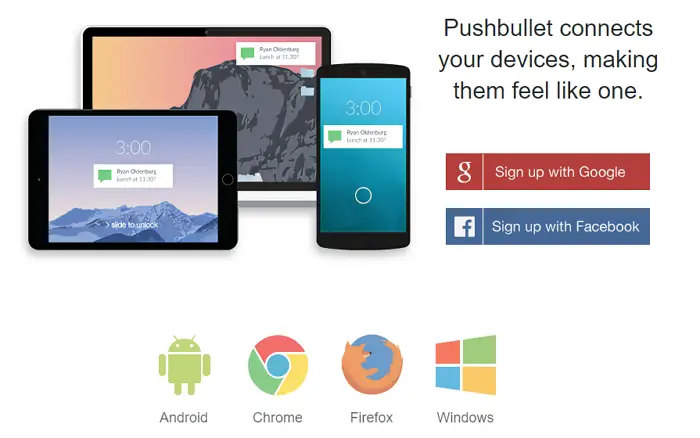
![[2023] 6 façons de copier / coller du texte brut sans formatage](https://media.techtribune.net/uploads/2021/03/5-Ways-to-Copy-Paste-Plain-Text-Without-Formatting-on-Your-Computer-shutterstock-website-238x178.jpg)






